
Adakah anda menghadapi masalah cara menjajarkan nombor halaman di luar dalam Word? Editor PHP Zimo akan memperkenalkan secara terperinci cara menetapkan penjajaran luar nombor halaman dalam Word dan memberikan anda penyelesaian yang praktikal dan komprehensif. Baca di bawah untuk mengetahui petua untuk menyediakannya dengan mudah.
Langkah pertama, selepas membuka dokumen, klik [Layout Halaman] dalam bar menu, klik ikon kecil [Page Setup]:
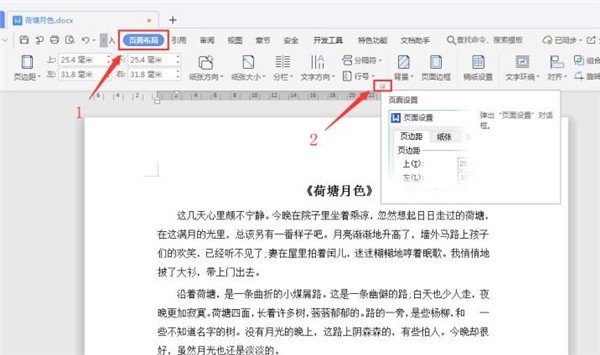
Langkah kedua, pilih tab [Layout] dalam dialog [Page Setup] kotak , tandakan [Halaman ganjil dan genap berbeza] untuk pengepala dan pengaki dan klik [OK]:
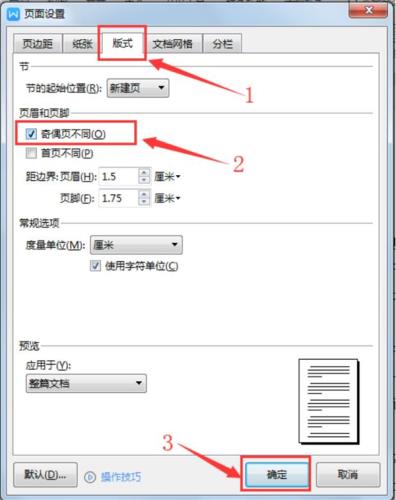
Langkah ketiga, klik [Sisipkan] - [Nombor Halaman] mengikut turutan, pilih [Outside Footer] dalam halaman gaya pratetap nombor:
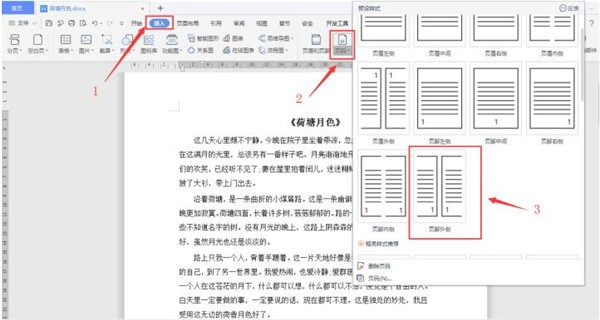
Seperti yang ditunjukkan dalam gambar di bawah, selepas tetapan selesai, nombor halaman halaman bernombor ganjil dipaparkan di sudut kanan bawah, dan nombor halaman halaman bernombor genap dipaparkan dalam sudut kiri bawah. Selepas mencetak, nombor halaman dipaparkan di bahagian luar:
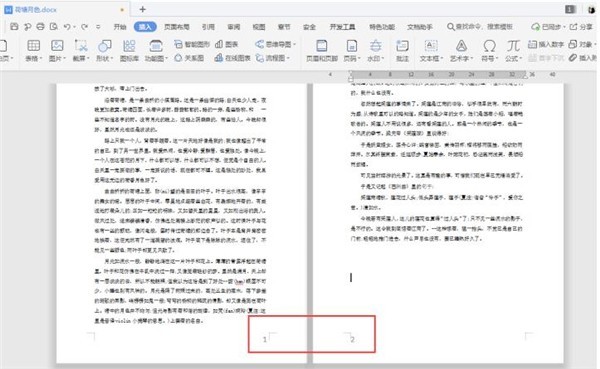
Atas ialah kandungan terperinci Bagaimana untuk menetapkan penjajaran luar nombor halaman dalam Word_Cara untuk menetapkan penjajaran luar nombor halaman dalam Word. Untuk maklumat lanjut, sila ikut artikel berkaitan lain di laman web China PHP!
 laman web rasmi okex
laman web rasmi okex
 Apakah peralatan yang diperlukan untuk siaran langsung Douyin?
Apakah peralatan yang diperlukan untuk siaran langsung Douyin?
 proses paparan linux
proses paparan linux
 Bagaimana untuk mengira bayaran pengendalian bayaran balik keretapi 12306
Bagaimana untuk mengira bayaran pengendalian bayaran balik keretapi 12306
 Cara membuat klon WeChat pada telefon bimbit Huawei
Cara membuat klon WeChat pada telefon bimbit Huawei
 Bagaimana untuk melihat prosedur tersimpan dalam MySQL
Bagaimana untuk melihat prosedur tersimpan dalam MySQL
 Trend harga terkini Bitcoin
Trend harga terkini Bitcoin
 fail nh
fail nh




